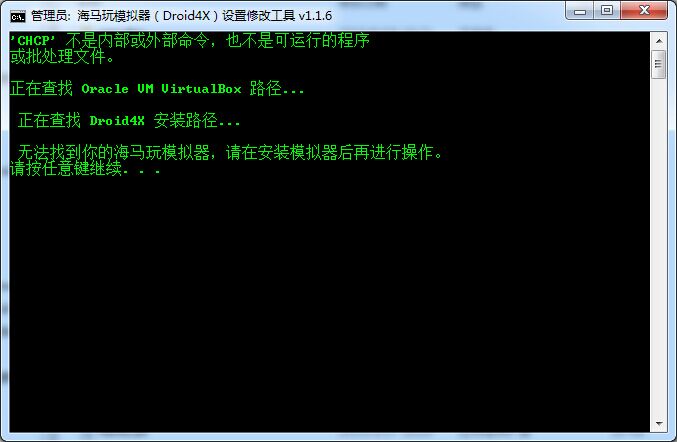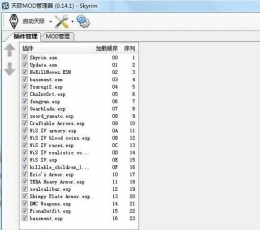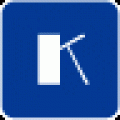- 海马玩模拟器设置 V1.3.0 绿色版
- 可以对海马模拟器进行分辨率内存和CPU核心数量设置
- 大小:0 MB 时间:2016-01-05
- 语言:简体中文 环境:Vista/winXP/win7/win8
简介
海马玩模拟器设置修改工具可以对海马模拟器进行分辨率内存和CPU核心数量设置。需要先关闭模拟器才能进行设置。本设置修改工具是基于 Windows 系统的 Bat 批处理功能制作,只能用于 Windows 系统,不支持 MAC OS。
操作使用方法:
操作使用方法:
1. 修改分辨率及DPI
2. 修改分辨率
3. 修改DPI
4. 修改运行内存
5. 修改模拟器CPU核心数量
--------------------------------------
6. 显示\关闭虚拟软键
7. 打开 VirtualBox 管理器
9. 修复 Oracle VM VirtualBox
10. 查看 Droid4X 设置信息
11. 进入 VirtualBox 目录
12. 进入 海马玩模拟器 目录
更新日志:
更新日志:
海马玩 设置修改器v1.3.0
1. 【增加】支持多开模拟器的修改
2. 【增强】模拟器运行状态检测改为
3. 【优化】模拟器信息读取速度
CHCP不是内部命令或外部命令
CHCP不是内部命令或外部命令
如果你出现了CHCP的错误提示,则因为你使用了ghost系统,或者曾经使用过会修改过系统变量的工具,导致系统变量缺失。
修复步骤:
1、右键打开【计算机属性】→【高级系统设置】
2、【系统属性】窗口→【环境变量】
3、【环境变量】窗口→【系统环境】下的列表中→找到 Path 变量→编辑
4、在编辑窗口中,变量值的文本里,按一下Home键,或者光标移动到最前面
(本处建议Ctrl+A全选内容,复制内容到文本文件中去查看和操作会放百年一些,然后再粘贴回来)
5、检查变量值的文本框中是否有【%SystemRoot%\system32;】、【%SystemRoot%;】、【%SystemRoot%\System32\Wbem;】这三个变量,如果没有请补上(必须带分号)。
6、然后重启电脑
下图中,%SystemRoot%为系统文件夹的路径变量,正常的显示为 C:\windows\
如果模拟器已经打开:
如果模拟器已经打开:
Droid4X 模拟器正在运行中,你不能进行任何的修改, 只能查看 Droid4X 的状态信息
-----===== 请选择要执行的操作 =====-----
1. 修改 adb 连接端口
2. 重新建立模拟器 ADB 链接
3. adb shell 进入模拟器
6. 查看已连接的安卓设备信息
7. 进入 VirtualBox 目录
8. 进入 海马玩模拟器 目录
9. 导入数据包 & Hosts文件
10. 查看 Droid4X 设置信息
0. 更新日志 & 更新地址
如果要修改设置, 请关闭模拟器后再运行本程序
- 软件类别:游戏工具
- 软件语言:简体中文
- 软件大小:0 MB
- 更新时间:2016-01-05 10:14:38
- 运行环境:Vista/winXP/win7/win8
同类推荐
-
- CF军衔修改器 V1.3 安装免费版
- 游戏工具 | 0 MB
- V1.3.0 绿色版 | 2016-01-05 10:14:38
-
- 虐杀原形6项属性修改器 免费版
- 游戏工具 | 0 MB
- V1.3.0 绿色版 | 2016-01-05 10:14:38
最新发布 本类热门
大家还在看
-

- cf手游体验服资格申请问卷答案2024年
-
编辑:行侠仗义 0浏览 378天前
-

- QQ音乐如何提取歌词视频
-
编辑:行侠仗义 0浏览 396天前
-

- QQ怎么群发消息
-
编辑:行侠仗义 0浏览 397天前